今回はBlenderで雲を作る方法を解説します。
この記事の執筆時に用いたBlenderのバージョンは3.4です。
まず雲の特徴を確認
雲は大きく分けて、十種類に分類されます(十種雲形)。今回は晴れた日によく現れる「積雲」を作っていきます。
積雲は、別名わた雲と呼ばれるようにふわふわとした形の雲で、底の方が平らになっているのが特徴です。

他の雲の特徴について知りたい方は、以下の記事をご参照ください。
-

-
雲の種類と特徴 ~十種雲形~
続きを見る
雲の作り方
青空を設定
雲を作る前に、まず青空を設定しましょう。
青空は、「HDRI」や「大気テクスチャ」で設定できます。今回は、画像を使うことなく、簡単に青空を再現できる「大気テクスチャ」で青空を作っていきましょう。
① ワールドプロパティの「サーフェス」という項目を開く。
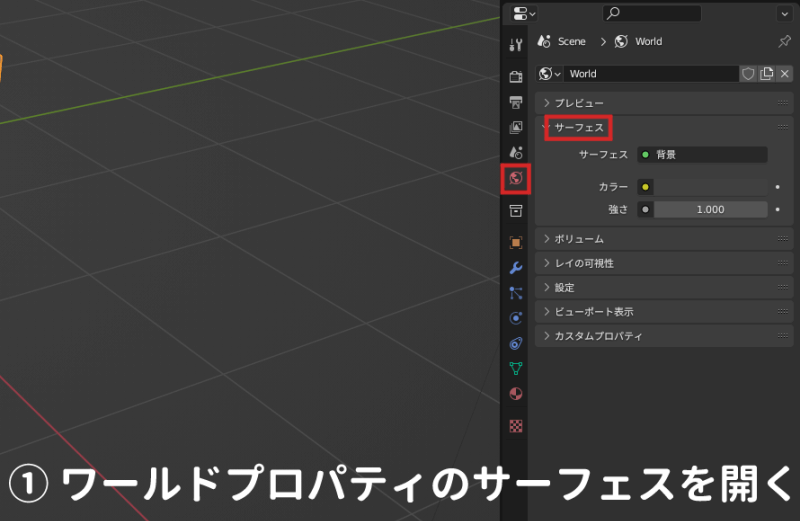
② 「カラー」の横の黄色い丸をクリックし、大気テクスチャを選択
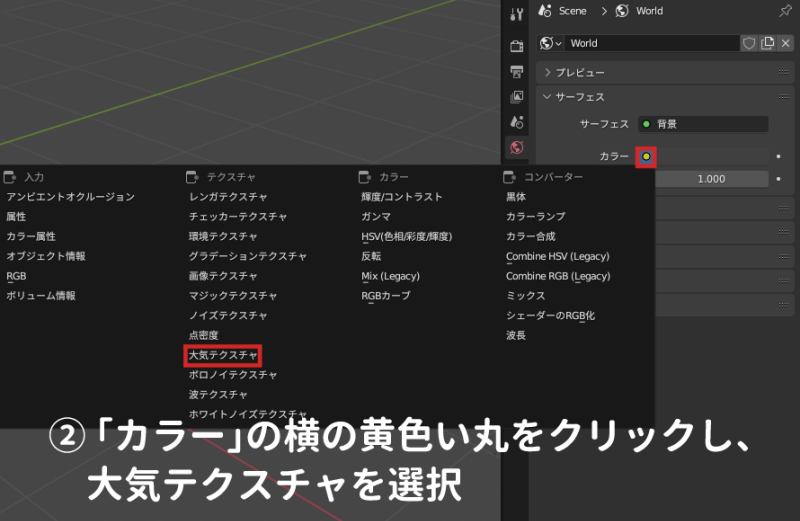
そして、レンダープレビューで表示すると、大気テクスチャが表示されます。ですが、デフォルトでは太陽光が強すぎるので、以下の値を調整しましょう。
③ 強さの値を0.2くらいに設定。また、実際の積雲は、地面から約2000mの高さに浮いているので、標高を2000 mに設定。
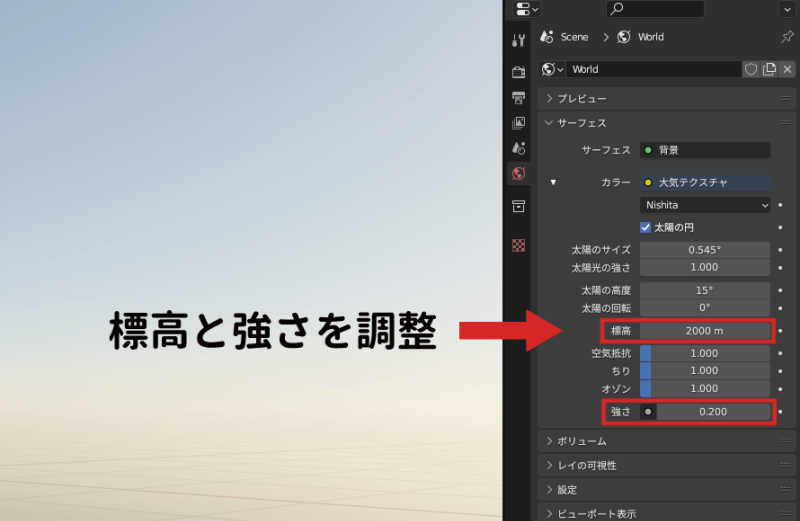
上記の数値は参考程度のものなので、場面や好みに合わせて調整してください。大気テクスチャの底の方は数値を変更しても暗いですが、雲を映す時は基本、下から上にカメラを向けるので、そのままで大丈夫です。
他に「太陽の高度」という項目は、太陽の位置を調整できます。デフォルトの15°では、朝方のようなライティングです。90°にすると太陽が真上に来て、昼間のようなライティングになります。
雲を作る
① UV球を追加し、適当にでこぼこに変形
まず編集モードでUV球を簡単に雲っぽくでこぼこした形にしましょう。この作業はざっくりで構いません。

② サブディビジョンサーフェスを追加
後の細かい変形に対応するために細分化します。
モディファイアープロパティ → モディファイアーを追加 → サブディビジョンサーフェス
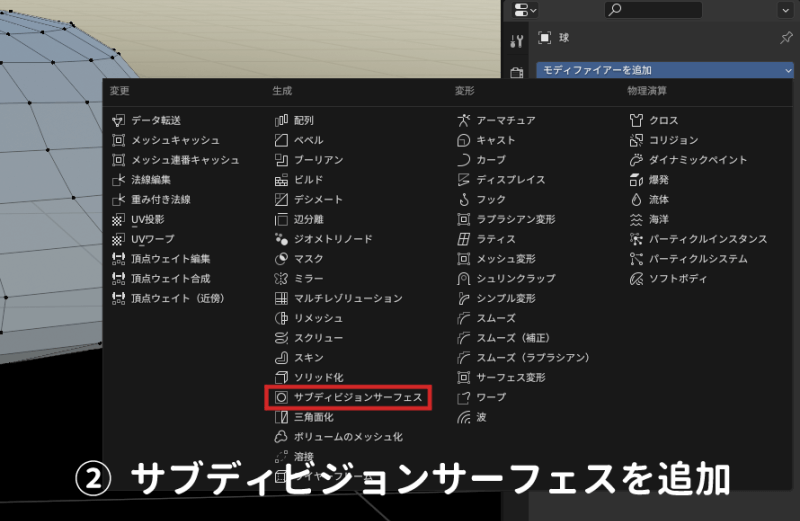
③ オブジェクトモードで、「ディスプレイス」モディファイアーを追加
より雲の形に近づけるために「ディスプレイス」モディファイアーを追加をします。
モディファイアープロパティ → モディファイアーを追加 → ディスプレイス
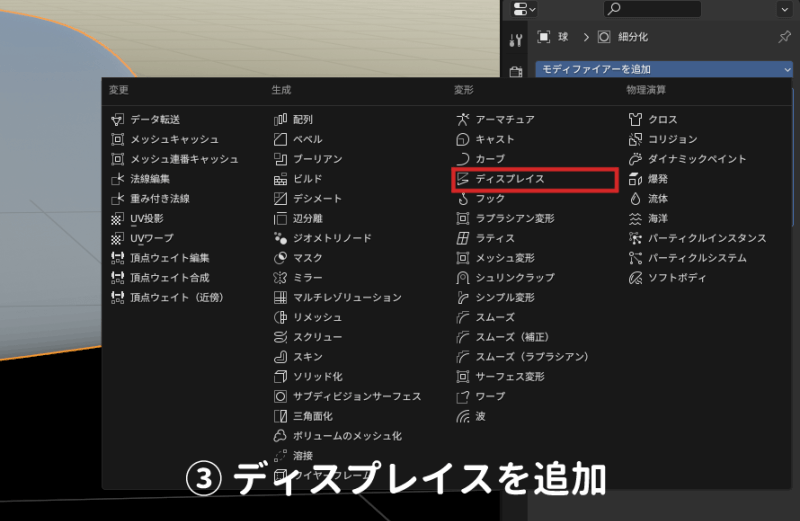
④ ディスプレイスの「新規」をクリック
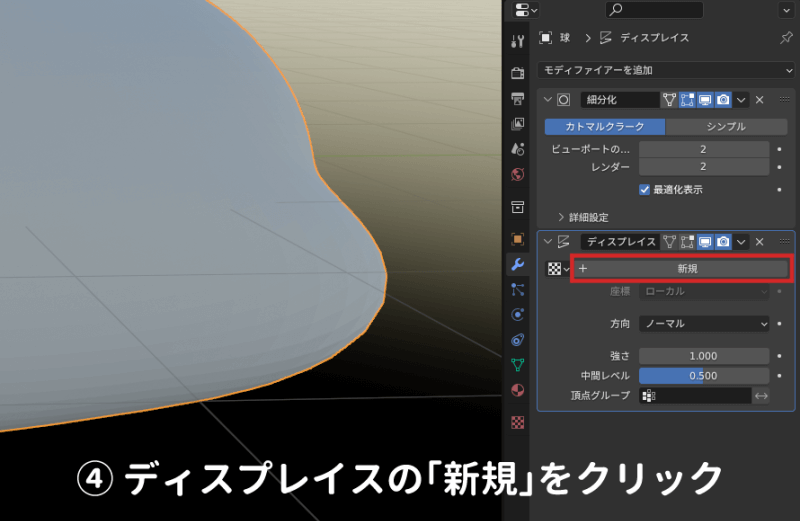
⑤ テクスチャプロパティ → タイプを「クラウド」に変更
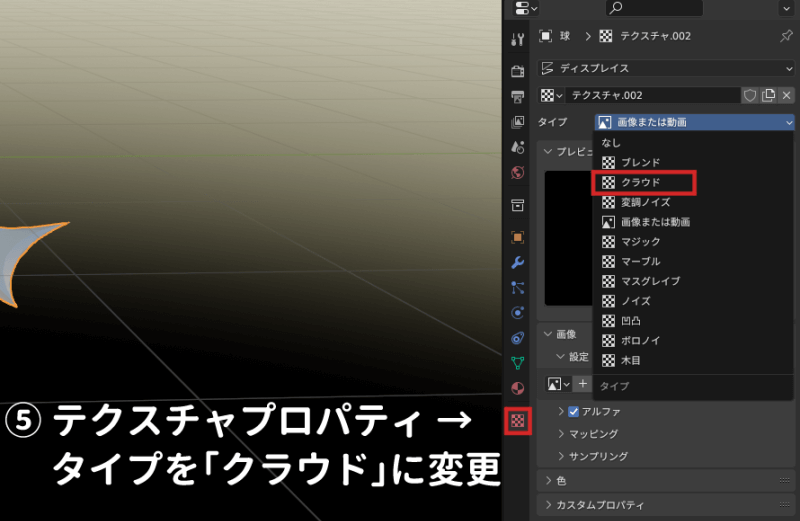
⑥ サイズの数値を調整
サイズが小さいほど、凸凹が細かくなります。後の工程で形が更に変わるので、大体の調整で構いません。
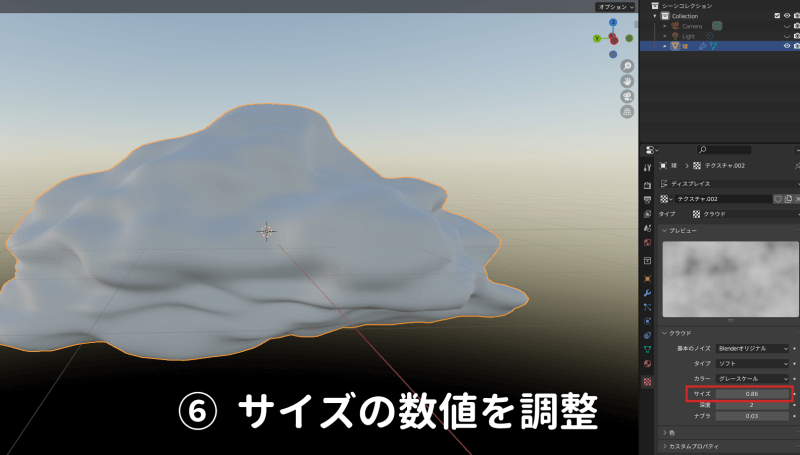
⑦ 「追加」からボリューム → 空を追加

⑧ 新しく追加したオブジェクトを選択し、モディファイアープロパティ → モディファイアーを追加 → メッシュのボリューム化
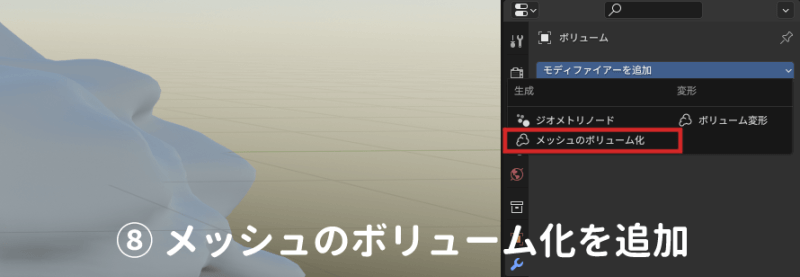
⑨ オブジェクトの横の四角の欄から先に作成したオブジェクト(UV球)を選択
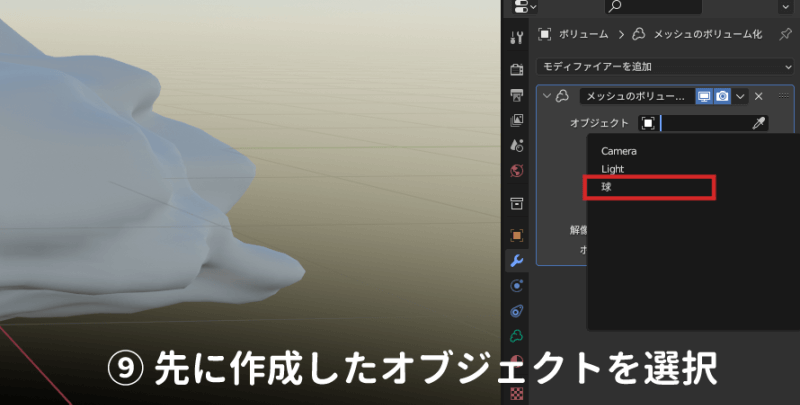
先に作成したオブジェクト(UV球)を非表示にすると、雲のようなふわふわしたものが見えます。
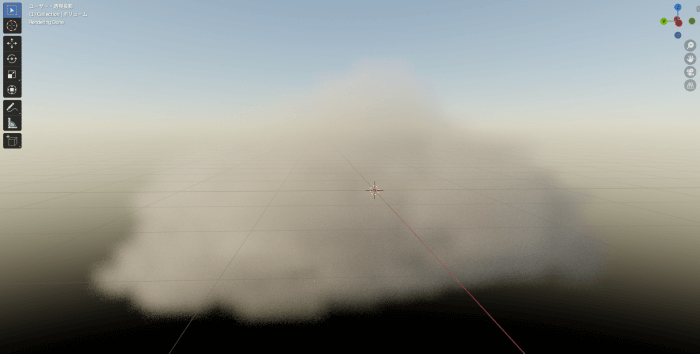
⑩ 「ボリューム変形」モディファイアーを追加
より詳細な形にするために 「ボリューム変形」を追加します。
モディファイアープロパティ → モディファイアーを追加 → ボリューム変形

⑪ ボリューム変形の「新規」をクリック

⑫ テクスチャプロパティ → タイプを「クラウド」に変更

クラウドのテクスチャのサイズは好みに合わせて調整してください。
だいぶ雲らしくなってきましたが、現段階では雲が灰色なので白色になるように設定しましょう。
以下の方法で、雲を白くするミー散乱という現象を再現します。レンダーエンジンはCyclesにしておいてください。
⑬ マテリアルプロパティ → 新規 → 異方性の値を上げる
今回は0.4に設定しています。
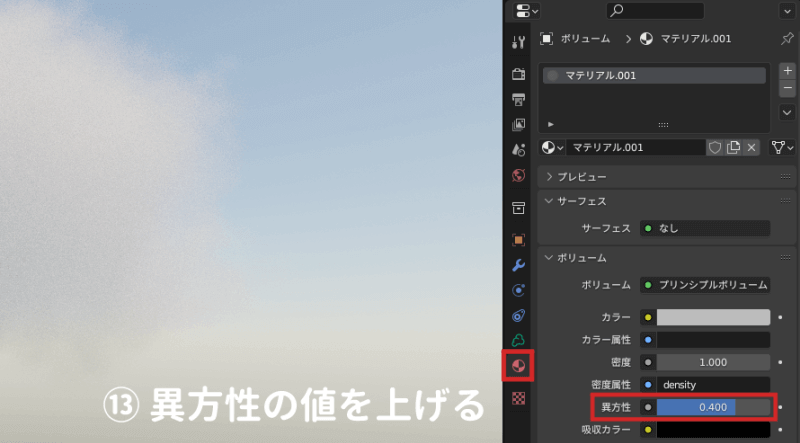
⑭ レンダープロパティ → ライトパス → 最大バウンス量 → ボリュームの値を上げる
デフォルトでは、ボリュームの値は0になっているので、今回は12に設定します。
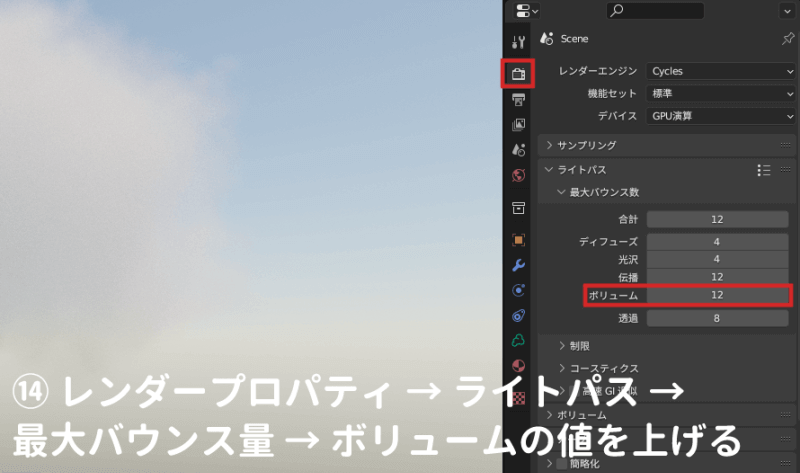
これで雲が白くなりました。
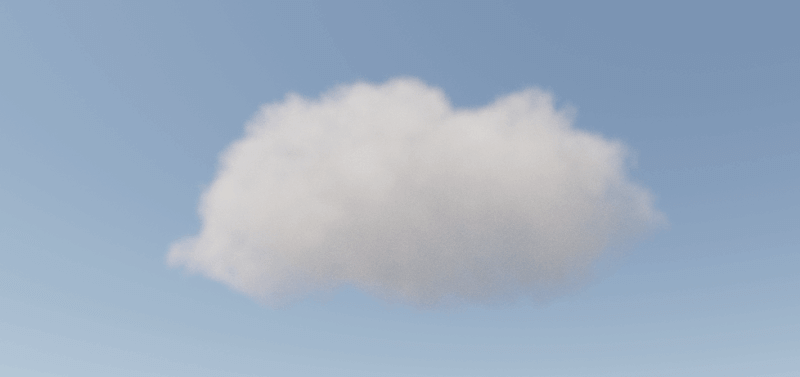
以上で概ね完成です。だいぶリアルな雲になってきました。
値の調整
下記で紹介する項目の値を調整することで、よりリアルな雲を作ることができます。
ボクセル量
ポクセル量が増えるほど、より詳細な形の雲ができます。が、ポクセル量が多いと計算に時間がかかるようになります。
モディファイアープロパティ → メッシュのボリューム化 → ボクセル量
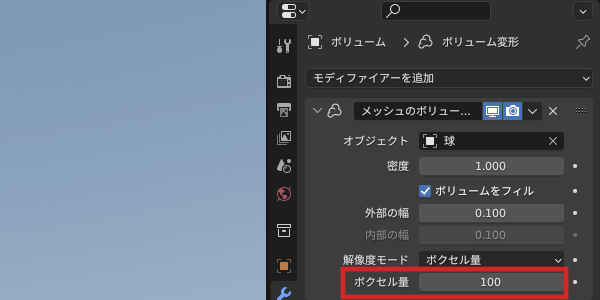
ボクセル量が少ないと輪郭がぼやけてしまいます。
雲の密度
値が大きいほど、雲の密度が高くなります。
モディファイアープロパティ → メッシュのボリューム化 → 密度
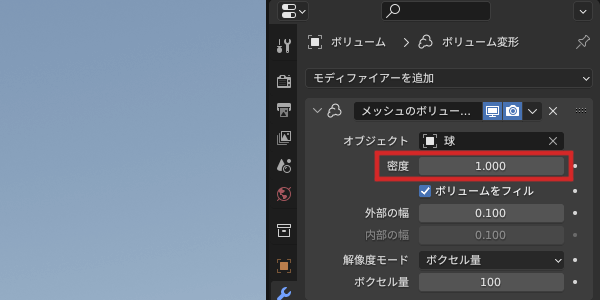
雲の種類や大きさによって使い分けましょう。
テクスチャの強さ
値が大きいほど、クラウドのテクスチャの凹凸が強く現れます。
モディファイアープロパティ → ボリューム変形 → 強さ
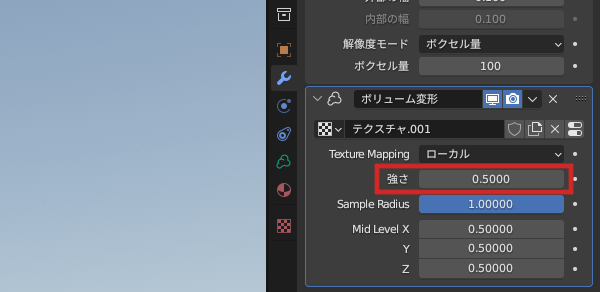
好みの凹凸感に合わせて調整してください。
完成!
以上で雲の完成です。

ある程度リアルな雲を作ろうとすると、レンダリングに時間がかかりますが、完成すると感動しますね。

